电脑上卸载程序卸载不了是怎么回事 电脑软件卸载不了怎么修复
更新时间:2024-04-27 16:51:35作者:yang
电脑上卸载程序卸载不了是一个常见的问题,有时候我们在尝试卸载软件时会遇到一些困难,这可能是因为程序文件损坏、注册表错误、或者其他未知原因导致的。为了解决这个问题,我们可以尝试使用专业的卸载软件或者手动清理注册表来修复电脑软件无法卸载的情况。希望以上方法能够帮助大家解决这一困扰。
步骤如下:
1.打开任务管理器。
同时按住“Ctrl”“Alt”“Delete”三个键,打开任务管理器。
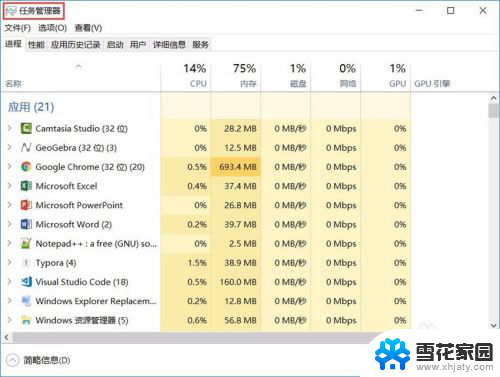
2.打开资源监视器。
资源监视器的位置在“性能”选项卡最底部,logo像个仪表盘。
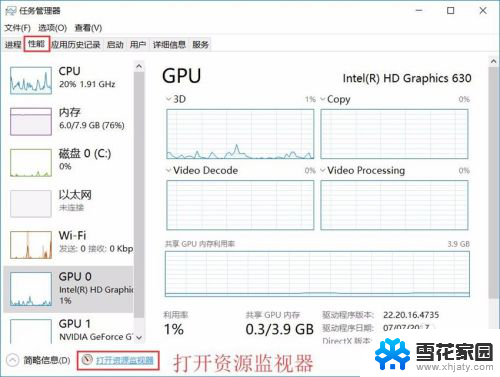
3.先结束相关进程。
在资源监视器的CPU选项卡的上半部分有计算机当前正在运行的部分进程,根据进程的“描述”字段选择属于要卸载软件的子进程。右击选择“结束进程”。
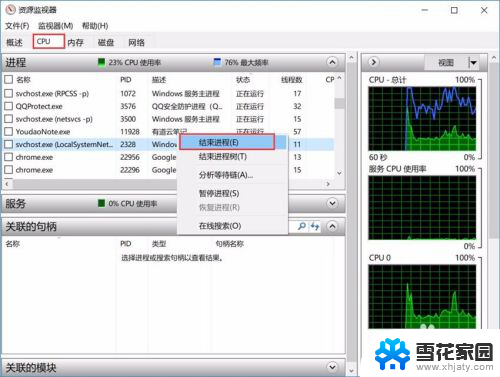
4.再结束句柄中的子进程。
在资源监视器的CPU选项卡的下半部分有“关联的句柄”,搜索该程序名。会出来该程序在句柄中运行的子进程,右击“结束进程”。
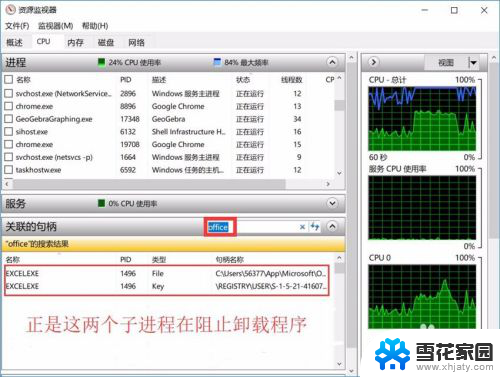
5.重新运行卸载程序。
重新在控制面板里卸载该程序就可以了。

以上就是电脑上卸载程序无法移除的原因及解决方法的全部内容,如果您遇到了相同的问题,可以参考本文中提供的步骤来修复,希望这对大家有所帮助。
电脑上卸载程序卸载不了是怎么回事 电脑软件卸载不了怎么修复相关教程
-
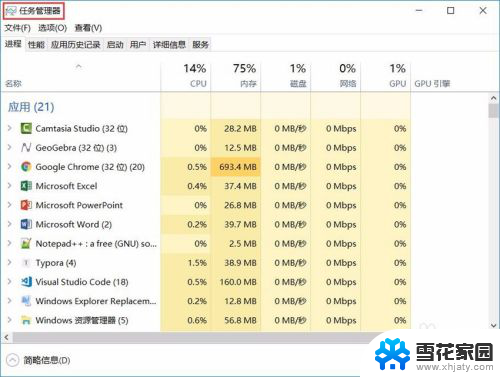 为什么卸载不了电脑上的软件 电脑软件卸载不了怎么办解决方法
为什么卸载不了电脑上的软件 电脑软件卸载不了怎么办解决方法2023-12-13
-
 桌面上的软件卸载不掉怎么办 IObit Uninstaller怎样卸载电脑软件
桌面上的软件卸载不掉怎么办 IObit Uninstaller怎样卸载电脑软件2024-02-02
-
 不小心卸载了app怎么找回 安卓手机卸载app后如何恢复
不小心卸载了app怎么找回 安卓手机卸载app后如何恢复2024-03-03
-
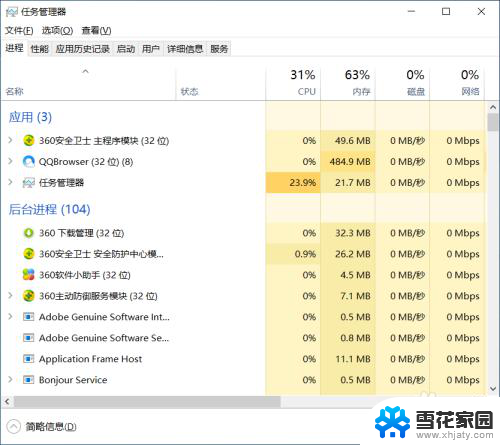 电脑上360安全卫士怎么卸载不了 如何完全卸载360安全卫士
电脑上360安全卫士怎么卸载不了 如何完全卸载360安全卫士2024-01-16
- 华为电脑下载的软件怎么卸载 华为电脑卸载软件的步骤
- 在电脑上如何卸载软件 如何完全卸载电脑上的软件
- 应用没卸载,但桌面上找不到了 电脑软件卸载后消失怎么恢复
- 2345电脑管家怎么卸载 2345软件管家卸载教程
- 流氓软件卸载不了的软件怎么办 电脑流氓软件删除方法
- 电脑装了2345怎么卸载 怎样彻底卸载2345浏览器
- 苹果14搜不到蓝牙耳机怎么办 苹果手机蓝牙搜索不到其他设备怎么处理
- 怎样连接打印机与电脑 电脑和打印机如何连接
- 屏幕触摸不灵是内屏坏了吗 笔记本触摸板失灵
- 怎么禁用cpu核显 Windows电脑如何关闭CPU自带的核显功能
- 做好的word文档怎么保存到桌面 word文档保存到桌面步骤
- 用hdmi连接电视电脑怎么设置 电脑和电视如何实现HDMI连接
电脑教程推荐